Οι μάσκες στο Photoshop Elements δεν είναι μόνο πρακτικά εργαλεία για την ενεργοποίηση ή απενεργοποίηση περιοχών της εικόνας, αλλά προσφέρουν επίσης πολλές επιπλέον δυνατότητες. Σε αυτόν τον οδηγό, θα σου δείξω πώς να επεξεργάζεσαι και να μετακινείς τις μάσκες αποτελεσματικά, για να πετύχεις εντυπωσιακά αποτελέσματα. Γνώρισε τις διάφορες λειτουργίες των μασκών και ανακάλυψε πώς μπορείς με απλά βήματα να βελτιώσεις την επεξεργασία της εικόνας σου.
Κύριες γνώσεις
- Οι μάσκες μπορούν να ενεργοποιηθούν και να απενεργοποιηθούν χωρίς να διαγραφούν.
- Η επεξεργασία χρωματικών και ασπρόμαυρων επιπέδων προσφέρει δημιουργικές δυνατότητες.
- Οι μάσκες μπορούν να μετακινηθούν εύκολα και να αντιστραφούν, ώστε να αναδείξεις διαφορετικές περιοχές.
Βήμα 1: Απενεργοποίηση μάσκας
Για να δεις πώς φαίνεται η εικόνα σου χωρίς μάσκα, μπορείς να την απενεργοποιήσεις. Κάνε δεξί κλικ στη μάσκα και επίλεξε "Απενεργοποίηση μάσκας". Αυτό θα κάνει τη μάσκα να φαίνεται κόκκινη και διαγραμμένη, αλλά δεν θα διαγραφεί. Μπορείς να ενεργοποιήσεις ξανά τη μάσκα οποιαδήποτε στιγμή, κάνοντας δεξί κλικ και επιλέγοντας "Ενεργοποίηση μάσκας".
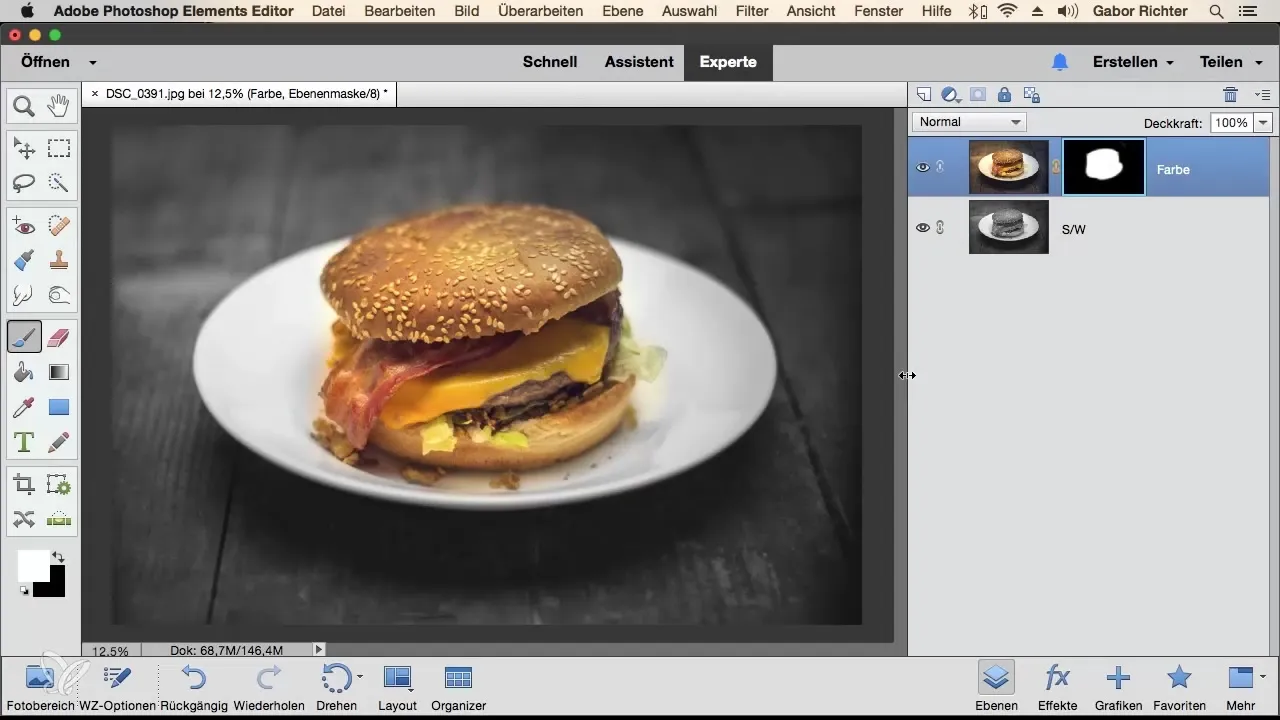
Βήμα 2: Διαγραφή μάσκας
Εάν δεν χρειάζεσαι πια τη μάσκα και θέλεις να την αφαιρέσεις εντελώς, μπορείς επίσης να τη διαγράψεις. Κάνε δεξί κλικ στη μάσκα και επίλεξε "Διαγραφή μάσκας επιπέδου". Να θυμάσαι ότι μετά τη διαγραφή της μάσκας θα πρέπει να ξεκινήσεις από την αρχή αν θέλεις να δημιουργήσεις μία νέα μάσκα.
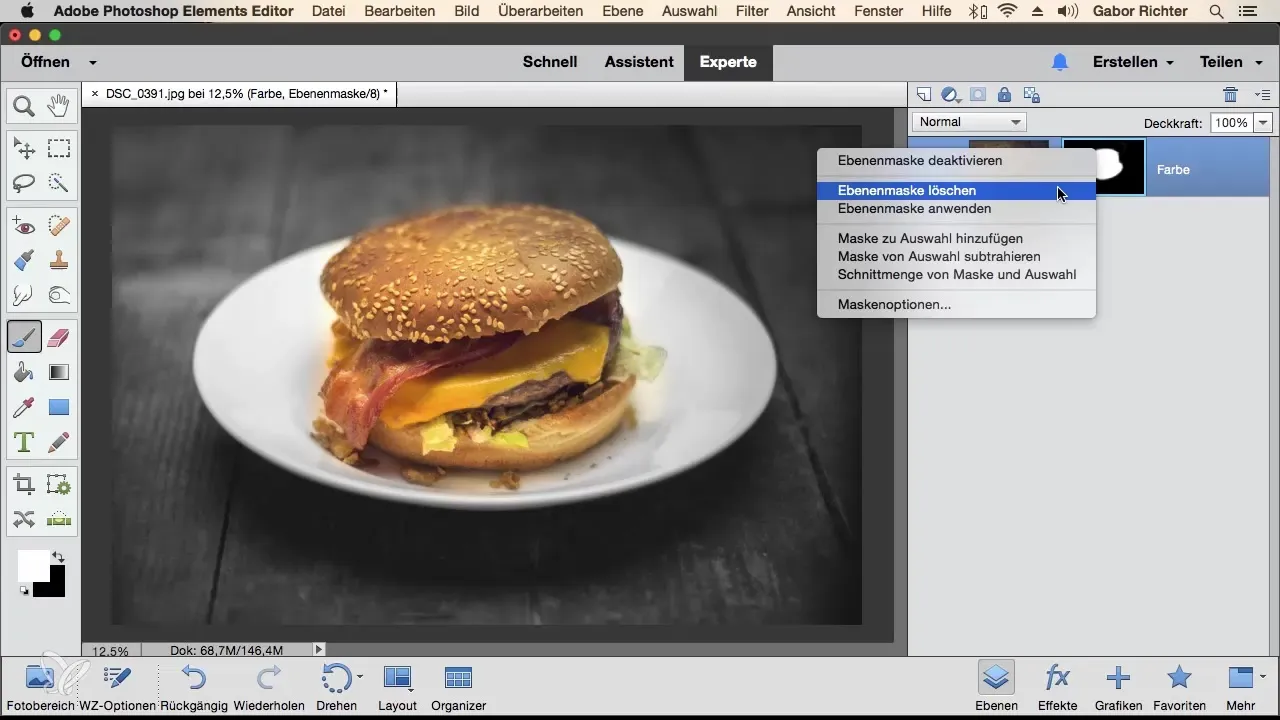
Βήμα 3: Μετακίνηση επιπέδων
Όταν χρησιμοποιείς ένα χρωματικό και ένα ασπρόμαυρο επίπεδο, μπορείς να μετακινήσεις το χρωματικό επίπεδο προς τα κάτω. Σκέψου τι θα συμβεί: Το κύριο θέμα θα δείχνει τότε ότι μόνο η ασπρόμαυρη εικόνα παραμένει ορατή. Μαζί με το φόντο, θα καταλάβεις πώς μπορεί να παρουσιαστεί το χάμπουργκερ χρωματιστό, ενώ το φόντο θα παραμένει ασπρόμαυρο.
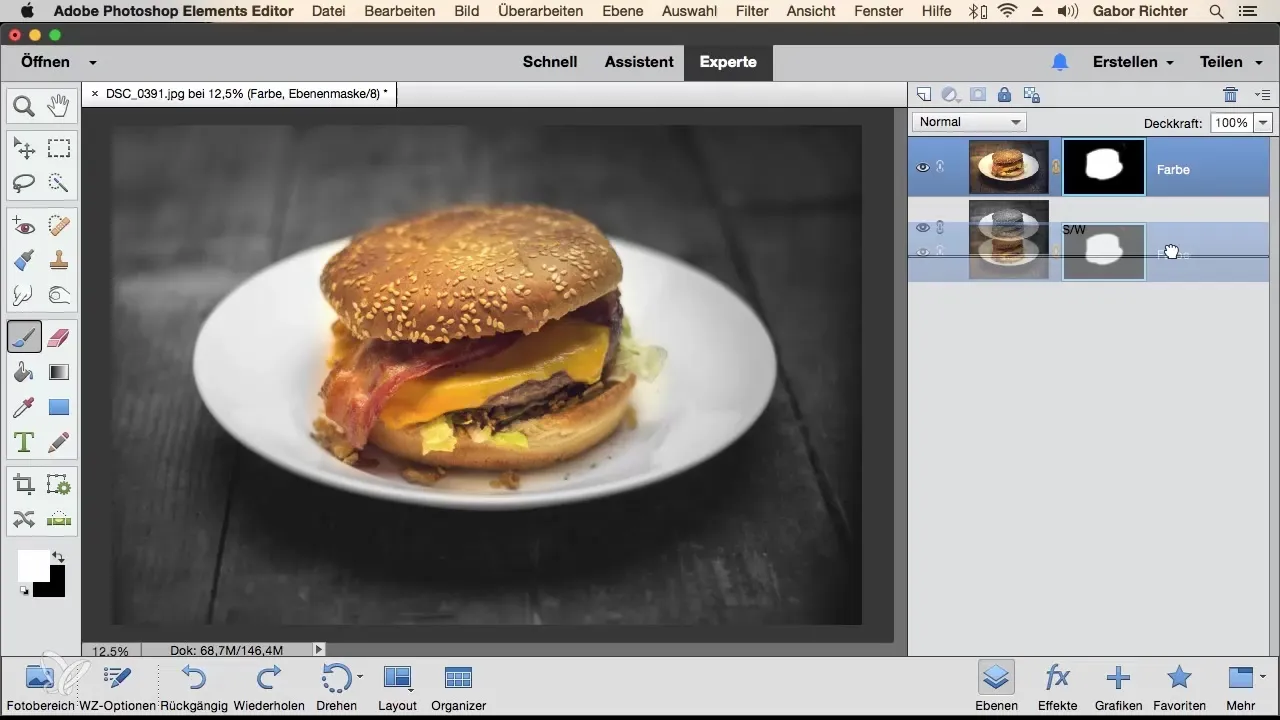
Βήμα 4: Μετακίνηση μάσκας
Ανάμεσα στις λογικές μάσκες, μπορείς όχι μόνο να τις ενεργοποιήσεις ή να τις απενεργοποιήσεις, αλλά και να τις μετακινήσεις. Κάνε κλικ στη μάσκα, τράβηξέ την προς τα πάνω στο επίπεδο που θέλεις να έρθει και άφησέ την. Τώρα το χάμπουργκερ θα εμφανίζεται ασπρόμαυρο, ενώ όλα τα άλλα παραμένουν χρωματιστά.
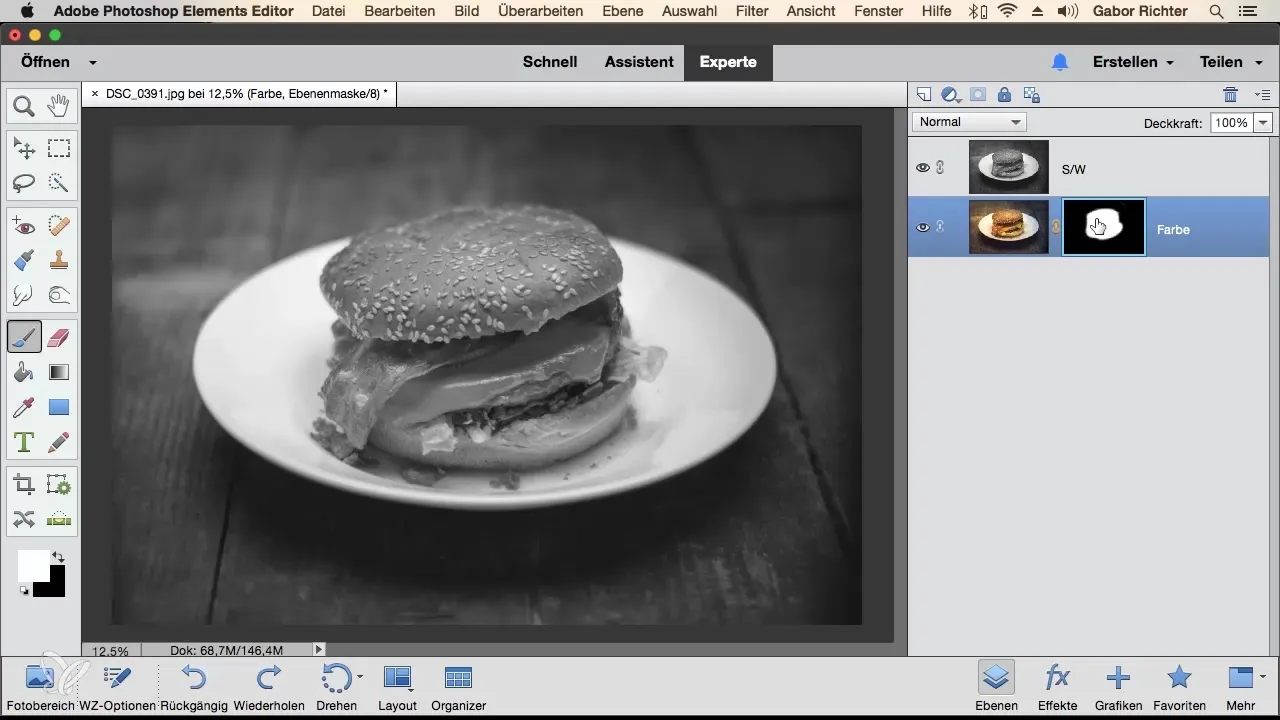
Βήμα 5: Αντιστροφή μάσκας
Για να αντιστρέψεις τις μάσκες, όλες οι κόκκινες περιοχές (μαύρες) γίνονται λευκές και όλες οι λευκές περιοχές μαύρες. Αυτό μπορείς να το κάνεις γρήγορα με τον συνδυασμό "Command + I" στο Mac ή "Ctrl + I" στα Windows. Θα παρατηρήσεις ότι το χάμπουργκερ είναι τώρα χρωματιστό, ενώ το φόντο φαίνεται ασπρόμαυρο.
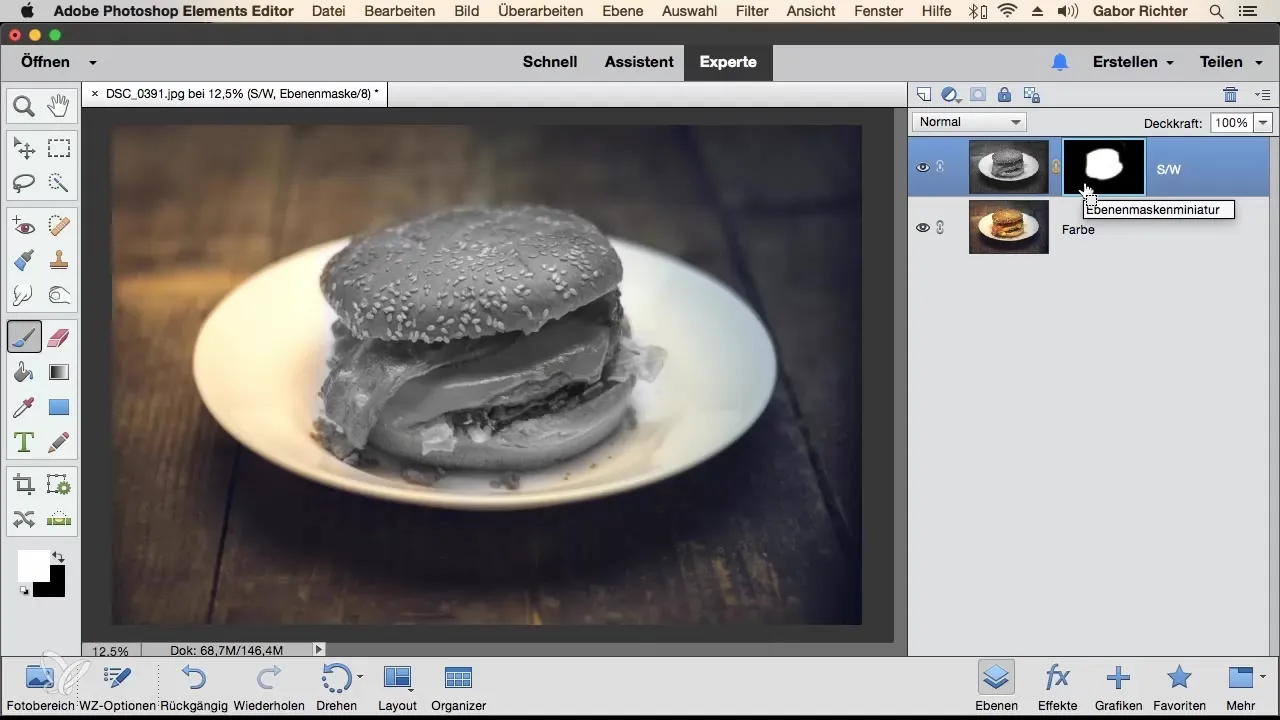
Βήμα 6: Αντιστροφή μασκών οποιαδήποτε στιγμή
Να θυμάσαι ότι μπορείς να αντιστρέφεις και να μετακινείς τις μάσκες οποιαδήποτε στιγμή. Αυτό σου ανοίγει πολλές δημιουργικές δυνατότητες στην επεξεργασία εικόνας. Η αλλαγή μεταξύ των χρωμάτων μπορεί να σε βοηθήσει να πετύχεις το επιθυμητό αποτέλεσμα πιο αποτελεσματικά.
Σύνοψη - Βέλτιστη αξιοποίηση μασκών στο Photoshop Elements
Σε αυτόν τον οδηγό έμαθες πώς να χρησιμοποιείς τις μάσκες στο Photoshop Elements αποτελεσματικά. Μπορείς να τις απενεργοποιήσεις, να τις διαγράψεις, να τις μετακινήσεις και να τις αντιστρέψεις, για να πετύχεις εκπληκτικά εφέ. Οι δυνατότητες είναι ατελείωτες και όσο περισσότερο δουλεύεις με μάσκες, τόσο πιο δημιουργικός μπορείς να κάνεις τις εικόνες σου.
Συχνές ερωτήσεις
Πώς μπορώ να απενεργοποιήσω μία μάσκα;Μπορείς να απενεργοποιήσεις μία μάσκα κάνοντας δεξί κλικ πάνω της και επιλέγοντας "Απενεργοποίηση μάσκας".
Τι συμβαίνει αν διαγράψω μία μάσκα;Αν διαγράψεις μία μάσκα, θα πρέπει να ξεκινήσεις από την αρχή αν θέλεις να δημιουργήσεις μία νέα μάσκα.
Μπορώ να μετακινήσω τις μάσκες;Ναι, οι μάσκες μπορούν να μετακινηθούν εύκολα, κάνοντάς τες κλικ και σέρνοντάς τις στο επιθυμητό επίπεδο.
Πώς μπορώ να αντιστρέψω μία μάσκα;Για να αντιστρέψεις μία μάσκα, πάτησε "Command + I" στο Mac ή "Ctrl + I" στα Windows.
Μπορώ να αντιστρέφω τις μάσκες οποιαδήποτε στιγμή;Ναι, οι μάσκες μπορούν να αντιστραφούν οποιαδήποτε στιγμή, ανοίγοντας πολλές δημιουργικές δυνατότητες.


